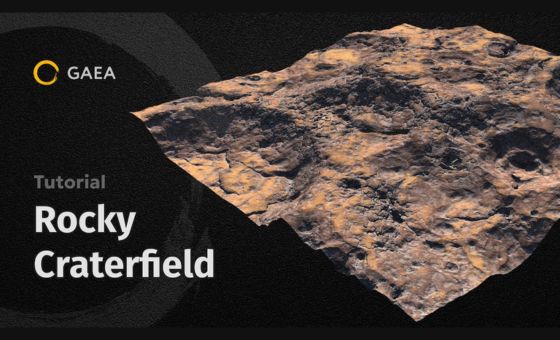本記事では、水理侵食(Hydraulic Erosion)に頼らずに、エイリアン風の“岩質クレーター地形”を構築する手順をご紹介します。露頭や風化の表現を軸に、短いノードチェインで一体感のある地形に仕上げます。
Gaea チュートリアル —— 岩質クレーター地形(Rocky Craterfield)
🪐
目標
乾いた惑星や月面のように
水が乏しい環境
を想定し、
水の流れを想起させない
画づくりを目指します。
ステップ 1:CraterField で大枠を用意します
1
ステップ1:CraterField で大枠を用意します
まず CraterField を作成し、Scaleを十分に大きくします。
Depth は少し増やし、
Density は初期値付近から調整します。
ここで作る大枠が、以降の岩質化や風化を受け止める土台になります。
ステップ 2:Outcrops で岩質化します
2
ステップ2:Outcrops で岩質化します
Outcrops を接続し、表面を岩肌寄りに変化させます。
Height は Low、
Stratification(層理) を上げ、
Shape と Size を軽く整えます。
Rotation を最大にして、向きのランダム性を確保します。
月面的なクレーターから、露頭(Outcrops)が隆起した岩質地形へ遷移させるイメージです。
ステップ 3:Craggy をマスク塗りで“局所適用”します
3
ステップ3:Craggy をマスク塗りで“局所適用”します
Craggy を全面に適用すると基盤形状を覆い潰しやすいため、
Mask と Draw を使って塗った領域だけ効果を与えます。
プレビューは F キー、または右クリックの Lock Preview で固定できます(環境によりショートカットは異なる場合があります)。
Soften を上げてソフトブラシにし、必要に応じて Size と Height を調整します。
仕上がりの主張は マスク強度 で制御します。
ステップ 4:Pockmarks 系ディテールで微小なえぐれを散らします
4
ステップ4:Pockmarks 系ディテールで微小なえぐれを散らします
表層の小傷感は Pockmarks 系ディテール で与えます。
バージョンにより専用ノードとして提供される場合と、
侵食ツール群のモードとして提供される場合があります。
Size/Depth/Density は控えめにし、やり過ぎないことを心がけます。
微細なディンプルが入ることで、スケール感がより読みやすくなります。
ステップ 5:TextureBase と SatMap で着色します
5
ステップ5:TextureBase と SatMap で着色します
TextureBase では Soil と Slope を主要因に設定し、
Flow への依存を下げます。
続いて SatMap を接続し、エイリアンらしいパレットを選びます。
例えば Sand 系からティール帯を残すなど、
Bias で色の寄りを微調整すると全体のまとまりが良くなります。
ステップ 6:ColorErosion でつながりを得ます(流路は抑えます)
6
ステップ6:ColorErosion でつながりを得ます(流路は抑えます)
ColorErosion は地表の一体化に有効ですが、設定によっては色の流路が強調されます。
本ケースでは、保持・沈積・拡散/流量に相当するパラメータを調整して、
流れの印象を弱めつつ色面同士のつながりを確保します。
Blend は様子を見ながら少しずつ動かし、ノイズの強い箇所を落ち着かせます。
ステップ 7:Weathering を二層でかけて彫り分けます
7
ステップ7:Weathering を二層でかけて彫り分けます
仕上げは Weathering を二度使います。
1回目は Inverse を有効にして内側(亀裂側)に効かせ、
Amount と Creep で石灰化(calcification)のようなニュアンスを与えます。
必要に応じて Dirt をオンにして暗部を締めます。
2回目は小さな Scale で外側エッジを強め、
Creep/Amount をやや高めにします。
Washed out をオンにすると硬さが和らぎ、色味も自然に風化して見えます。
ステップ 8:高解像度で確認し、配色バリエーションを試します
8
ステップ8:高解像度で確認し、配色バリエーションを試します
表示を 4K に切り替えて、陰影の付き方や継ぎ目の見え方を確認します。
SatMap の配色はあとから差し替えても構いません。
色数を増やしすぎるより、Weathering でディテールを浮かび上がらせたほうが、
自然物としての説得力が高く見えます。